UPDF voor Mac – Handige gratis PDF-editor voor uw inspiratie
Gemengde Berichten / / August 05, 2022
Wanneer u een PDF-editor gebruikt, kunt u deze gebruiken om de paginavolgorde te wijzigen of pagina's uit verschillende PDF's te combineren om een nieuw PDF-document te maken. Desalniettemin is het erg moeilijk om naar een gratis PDF-editor voor Mac-apparaten te zoeken; dat is zowel gebruiksvriendelijk als boordevol functies. Bovendien zijn er veel PDF-editors beschikbaar, dus u hoeft zich geen zorgen te maken dat u er een vindt die u bevalt. Toch zijn ze meestal te duur omdat je geen cent hoeft uit te geven.
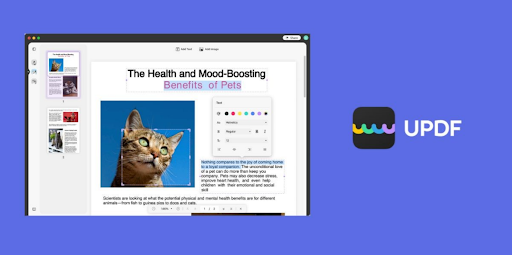
UPDF is een gratis PDF-editor; u kunt gratis tekst en afbeeldingen in PDF's bewerken, aantekeningen maken in PDF's en PDF-pagina's ordenen, enz. Over het algemeen is het een allesomvattende PDF-editor en kan het gemakkelijk aan uw behoeften voldoen. Je kan ook download UPDF voor Mac-, Windows-, iOS- en Android-apparaten. Dus, als je een Macbook hebt en meer wilt weten over UPDF voor Mac, zorg er dan voor dat je tot het einde bij ons bent.
Pagina-inhoud
-
UPDF voor Mac: alles wat u moet weten
- #1. Tekst bewerken in PDF
- #2. Afbeeldingen bewerken in PDF
- #3. Annoteer PDF
- #4. PDF converteren met OCR
- #5. Pagina's in PDF bewerken
- #6. PDF ondertekenen
- Wat is de prijs van UPDF voor Mac?
- Conclusie
UPDF voor Mac: alles wat u moet weten
Heb je een nodig gratis PDF-editor waarmee u uw PDF-documenten, afbeeldingen, enz. kunt bewerken? Dan is de UPDF de beste optie voor jou. Laten we beginnen met de functies van UPDF voor Mac:
#1. Tekst bewerken in PDF
UPDF voor Mac heeft een tekstbewerkingsfunctie. Het stelt gebruikers in staat om teksten te bewerken, typefouten te corrigeren en zinnen aan te passen met behulp van deze tools. Bovendien kunnen gebruikers kiezen uit een breed scala aan lettergroottes en -stijlen.
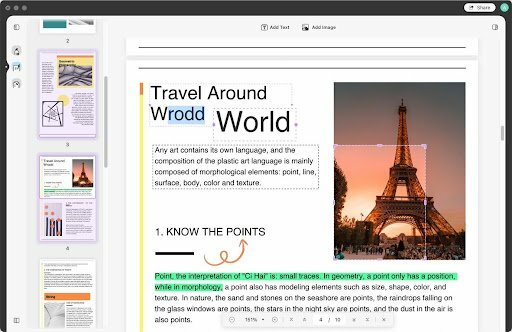
advertenties
#2. Afbeeldingen bewerken in PDF
U kunt de hele meta van uw documentafbeelding wijzigen, zoals formaat wijzigen, roteren en opmaken met UPDF. Als u bijvoorbeeld foto's aan uw document wilt toevoegen, kunt u ze verkleinen met UPDF en ze toevoegen.
#3. Annoteer PDF
U kunt eenvoudig markeren, onderstrepen en doorhalen met behulp van de UPDF. Ook het maken van aantekeningen met de UPDF is heel eenvoudig. U kunt tekstvakken, toelichtingen, tekstopmerkingen en notities aan uw PDF toevoegen met behulp van de UPDF. Het meest interessante van UPDF is dat u verschillende vormen aan uw PDF-documenten kunt toevoegen, inclusief stempels en stickers.
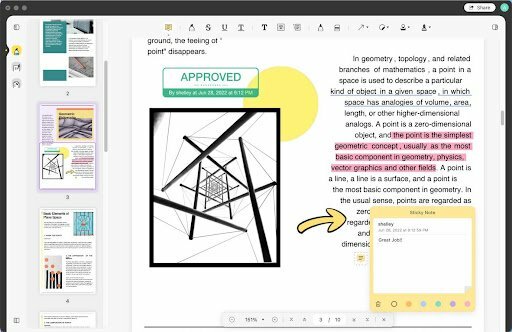
#4. PDF converteren met OCR
Dit is iets wat ik het leukst vond. Met behulp van de UPDF kunt u: PDF naar Word converteren, Excel, PowerPoint, Afbeeldingen, Tekst, RTF, HTML, XML of PDF/A-indeling. Het heeft OCR die helpt bij het herkennen van meer dan 20 talen in uw document om uw gescande document of op afbeeldingen gebaseerde bestand om te zetten in doorzoekbare en bewerkbare formaten zonder de lay-out te wijzigen.
advertenties
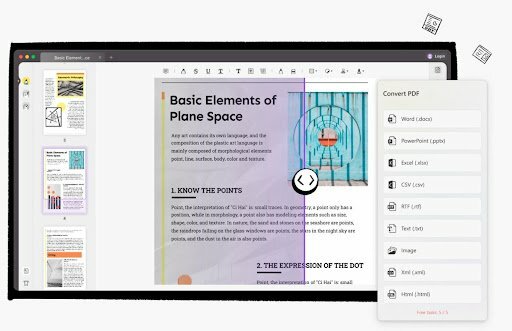
#5. Pagina's in PDF bewerken
Met de UPDF kunt u pagina's in PDF roteren, extraheren, verwijderen, invoegen, opnieuw ordenen, verwijderen of vervangen.
#6. PDF ondertekenen
U kunt uw PDF ook ondertekenen. Ja, met UPDF kunt u een handgeschreven teken toevoegen aan uw PDF-documentcontact of -formulier.
advertenties
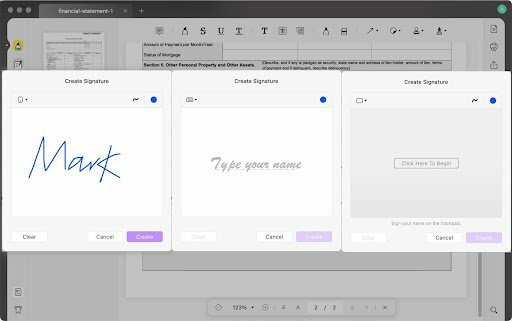
#7. PDF lezen
Er zijn in totaal 4 methoden om uw leesproductiviteit te verhogen met behulp van de UPDF op uw Mac.
Wat is de prijs van UPDF voor Mac?
Als u slechts aan één bestand per dag werkt, is UPDF voor Mac gratis. Anders worden er watermerken toegevoegd. Een betaald abonnement is echter vereist als u onbeperkt meer bestanden wilt opslaan.
Welnu, aan de andere kant kunt u met de Windows-versie van UPDF alleen uw PDF's lezen, annoteren en beheren. Het is volledig gratis. De Mac-versie heeft meer functies dan de Windows-versie; daarom is het niet helemaal gratis voor Mac-gebruikers.
Conclusie
Advertentie
Naar mijn mening, als u een PDF-editor wilt die u regelmatig kunt gebruiken, kunt u met de UPDF dat doen. Zoals we al hebben vermeld, geeft de UPDF u volledige controle om alles zelf te doen. Dus als je deze software nog niet hebt geprobeerd, raden we het zeker aan.
Dus dat is alles wat u moet weten over UPDF voor Mac. We hopen dat u deze gids informatief vindt. Gebruik ondertussen het commentaargedeelte en laat ons weten of je deze applicatie leuk vond of niet.



![M305MUBU6CTH2: augustus 2020 beveiligingspatch voor Galaxy M30 [Azië]](/f/b512bba9e985851dee840c9e800a23c4.jpg?width=288&height=384)